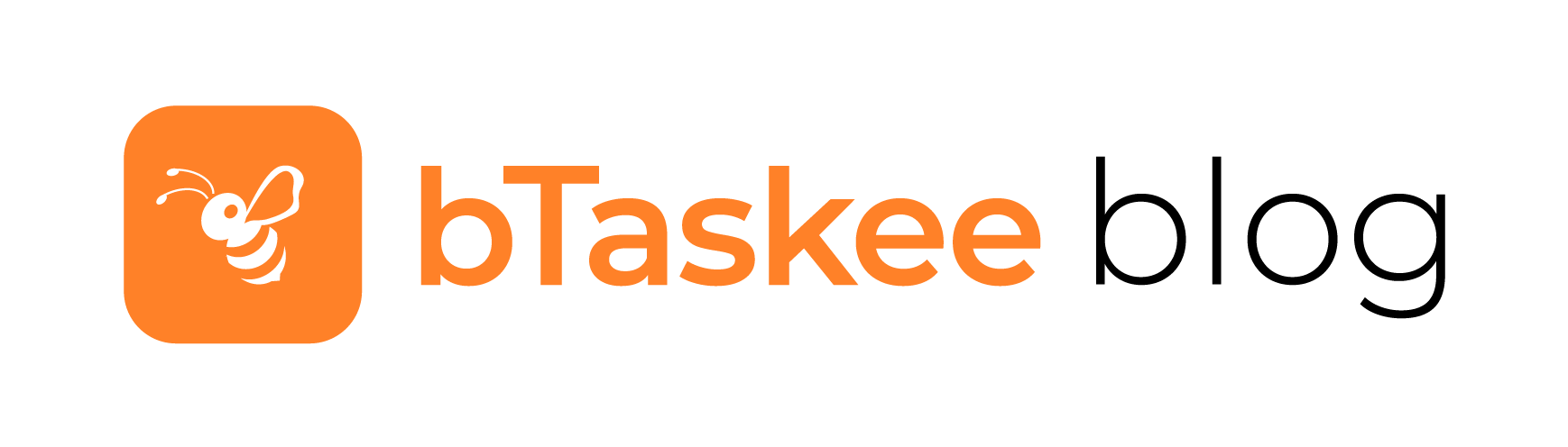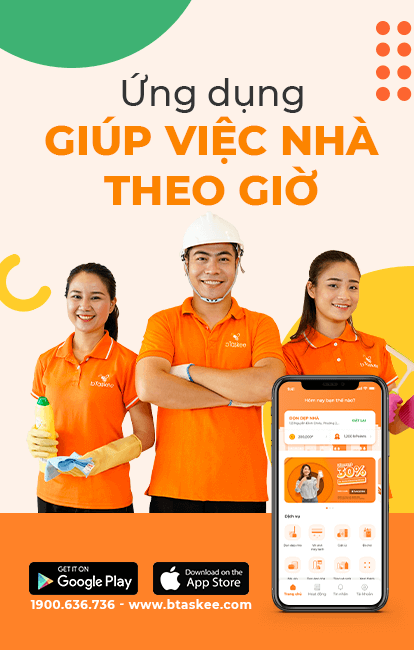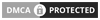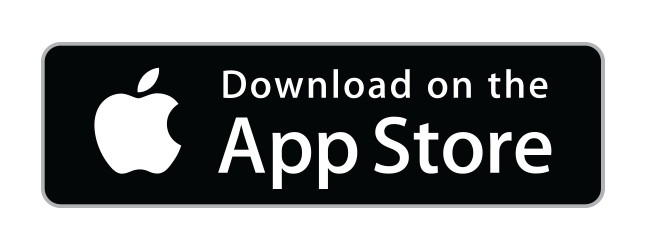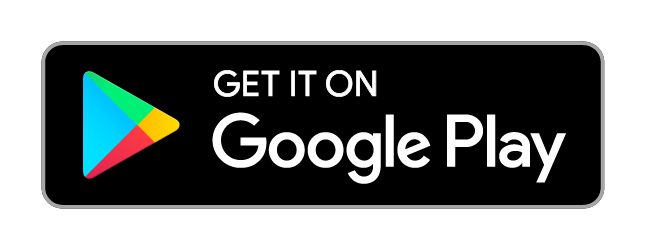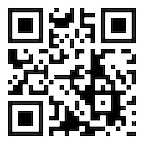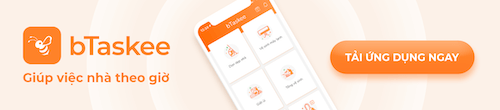Để bảo vệ thư mục, dữ liệu nhạy cảm thì có rất nhiều cách như giấu chúng vào những vị trí khó tìm, lưu trong các thiết bị lưu trữ rời và cho vào két, lưu trên đám mây với mật khẩu mạnh. Nhưng nếu thường xuyên phải truy cập vào chúng thì bạn sẽ phải để trên máy tính, thậm chí là những nơi dễ lấy nhất. Khi đó, cách hiệu quả hơn để bảo vệ thư mục chính là đặt mật khẩu cho thư mục. Có rất nhiều cách khóa folder mà bạn có thể sử dụng để tạo bảo mật cho các thư mục quan trọng trên hệ thống của mình. Tuy nhiên hầu hết các phương pháp này đều phải nhờ đến sự hỗ trợ của các phần mềm thứ 3. Trong bài viết dưới đây bTaskee sẽ chỉ cho bạn cách khóa folder mà không cần dùng đến phần mềm thứ 3 nào.
1. Tạo mật khẩu bảo vệ thư mục
Trước khi bắt đầu tìm hiểu cách khóa folder bạn phải tạo một thư mục để lưu trữ các thư mục cần được bảo vệ. Để làm được điều này bạn chỉ cần tạo một thư mục theo cách thông thường và đặt một tên bất kỳ.
Điều hướng đến thư mục mà bạn vừa tạo, mở thư mục đó lên và tiến hành tạo một Text Document mới bằng cách kích chuột phải vào khoảng trống bất kỳ trong thư mục, chọn New => Text Document.
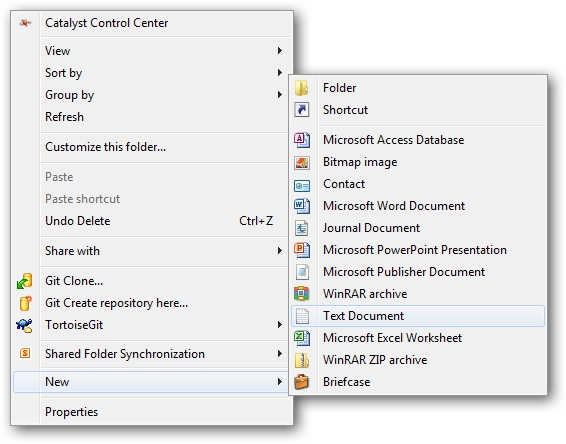
Mở file Text Document mà bạn vừa tạo, sao chép và dán đoạn mã code dưới đây vào:
cls
@ECHO OFF
title Folder Private
if EXIST “HTG Locker” goto UNLOCK
if NOT EXIST Private goto MDLOCKER
:CONFIRM
echo Are you sure you want to lock the folder(Y/N)
set/p “cho=>”
if %cho%==Y goto LOCK
if %cho%==y goto LOCK
if %cho%==n goto END
if %cho%==N goto END
echo Invalid choice.
goto CONFIRM
:LOCK
ren Private “HTG Locker”
attrib +h +s “HTG Locker”
echo Folder locked
goto End
:UNLOCK
echo Enter password to unlock folder
set/p “pass=>”
if NOT %pass%== PASSWORD_GOES_HERE goto FAIL
attrib -h -s “HTG Locker”
ren “HTG Locker” Private
echo Folder Unlocked successfully
goto End
:FAIL
echo Invalid password
goto end
:MDLOCKER
md Private
echo Private created successfully
goto End
:End
Lưu ý:
- Trong đoạn mã code trên, thay thế PASSWORD_GOES_HERE bằng mật khẩu mà bạn muốn thiết lập.
Sau cùng lưu file này lại thành file locker.bat
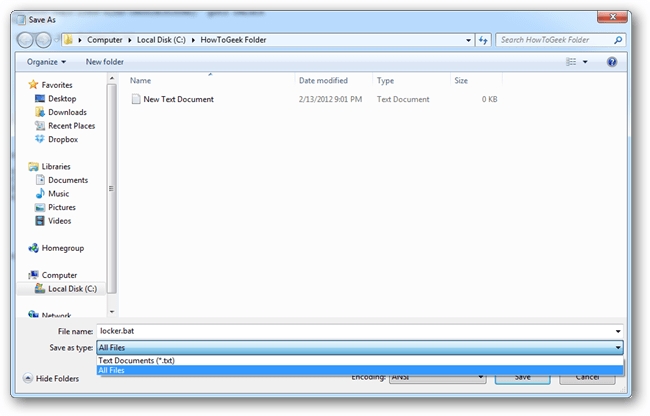
Lúc này bạn có thể xóa file text gốc đi.
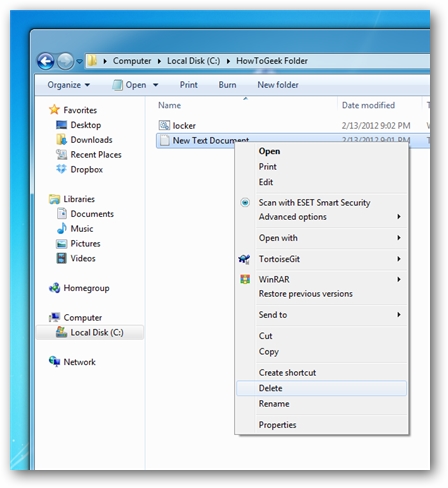
Tiếp theo kích đúp chuột vào file locker.bat để mở file. Lúc này nó sẽ tạo ra một thư mục mới có tên là Private. Thư mục Private này là nơi bạn có thể lưu trữ tất cả các file, thư mục quan trọng….
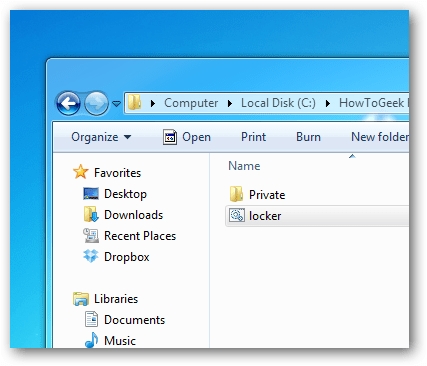
Sau khi di chuyển các dữ liệu cần bảo mật vào thư mục Private, tiến hành kích đúp chuột vào tập tin locker.bat.
Ngay lập tức một hộp thoại dòng lệnh sẽ xuất hiện với nội dung hỏi bạn có đồng ý cho việc ẩn thư mục này không, bạn chỉ cần nhập “Y” rồi nhấn ENTER.
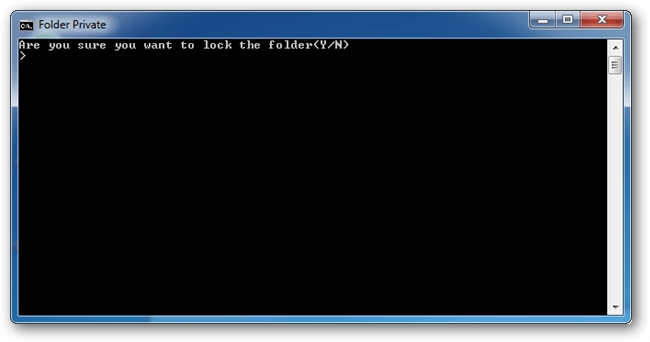
Sau khi thực hiện xong thư mục Private sẽ biến mất.
Nếu muốn truy cập vào thư mục Private, kích đúp chuột vào tập file locker.bat và tiến hành nhập mật khẩu mà bạn đã thiết lập trong cửa sổ dòng lệnh và nhấn ENTER.
2. Làm thế nào để xem các file bị ẩn
Để xem lại các file, tất cả những gì bạn cần làm là trên cửa sổ Folder Options, bỏ tick các mục là Show hidden files, folders, and drives và Hide protected operating system files. Khi đó trên màn hình sẽ xuất hiện một cửa sổ cảnh báo và bạn chỉ cần nhấp vào Yes mọi file ẩn trong thư mục đều sẽ hiện lên.
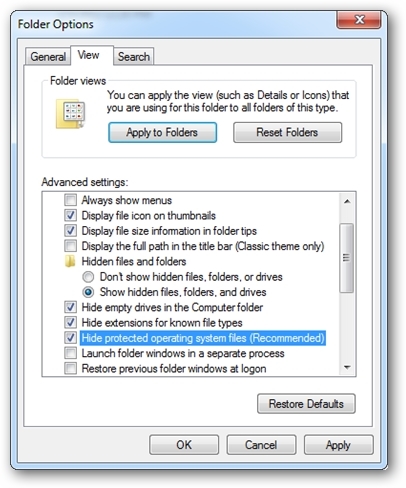
3. Nếu vô tình quên mất mật khẩu
Nếu lỡ vô tình quên mất mật khẩu hoặc nếu muốn đổi mật khẩu, tất cả những gì bạn cần làm là kích chuột phải vào file locker.bat và chọn Edit và tiến hành thay đổi mật khẩu là xong.
Như vậy bạn đã thành công trong việc bảo vệ thư mục quan trọng của mình mà không cần dùng đến phần mềm thứ 3 nào khác qua cách khóa folder mà bTaskee chỉ trên đây. Chúc bạn thành công nhé.
Bài đọc thêm
Mẹo hay với kẹp giấy, cho cuộc sống thêm sinh động
7 mẹo vặt bỏ túi cực hay không phải ai cũng biết